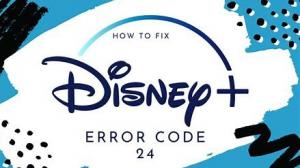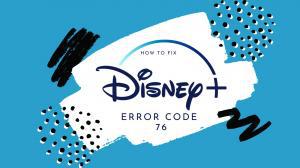Creo que hay más de unas pocas personas que quieren ver Disney Plus en un gran televisor, que quieren saber qué tipo de método de conexión está disponible y que quieren ver imágenes poderosas con alta calidad.
Entonces, en este artículo, explicaremos todo, desde cómo crear una cuenta hasta cómo conectarse a un televisor, para que incluso aquellos que no sean buenos en operaciones puedan entender.
Registrándose para Disney Plus
Para ver Disney Plus en su televisor, debe registrarse para Disney Plus. Esta sección explica cómo registrarse para Disney Plus. Consulte esta página.
Cómo ver Disney Plus en la televisión
Una vez que se haya registrado para Disney Plus, puede comenzar a verlo en su televisor.
Hay varias formas de ver Disney Plus, así que elija el método que parece posible para la situación de su hogar.
Usando HDMI
El primer método es usar un cable HDMI.
Este método es adecuado para las personas que desean disfrutar de lo que tienen en casa sin gastar mucho dinero. Específicamente, conecta un cable HDMI al costado de su televisor y conecte el otro extremo a su teléfono inteligente o computadora.
Dado que el cable no se puede conectar directamente a una computadora o teléfono inteligente, deberá comprar un terminal de conversión por separado. En particular, el adaptador de conversión para enchufar el HDMI al iPhone debe ser genuino Apple para funcionar correctamente.
Como precaución al usar el sistema, es necesario prestar atención a la carga del "teléfono inteligente/computadora" al ver y asegurarse de que la conexión Wi-Fi sea fuerte.
Además, cuando use un teléfono inteligente, tenga en cuenta que si no está conectado a Wi-Fi, puede consumir una gran cantidad de tráfico de datos.
Lo que necesitas para ver la televisión a través de HDMI Connection
Dispositivo Disney Plus (teléfono inteligente, tableta, computadora, etc.)
cable HDMI
Cable de conversión para conectar el cable HDMI al dispositivo (si es necesario)
Adaptador de alimentación para el dispositivo
Televisión con terminal de entrada HDMI
Entorno de red FI
Cómo ver Disney Plus sobre HDMI
- Conecte su computadora (o teléfono inteligente) al televisor con un cable HDMI.
- Inicie sesión en el sitio web oficial de Disney Plus desde su computadora.
- Al mover su computadora, puede ver videos junto con su televisor.
== ==
Apple TV
Otra opción es usar Apple TV.
Esto es ideal para aquellos que desean disfrutar no solo de Disney Plus, sino también juegos, fotos y muchos otros contenidos.
Apple TV también es compatible con el reconocimiento de voz, lo que facilita el uso.
La desventaja es el alto precio. Si solo desea ver Disney Plus, le recomendamos usar otros métodos.
Lo que necesitas para ver televisión en Apple TV
- Apple TV
- Adaptador de potencia incluido
- Cable HDMI (se vende por separado)
- TV con gato de entrada HDMI
- Entorno de red Wi-Fi
- Cuenta de ID de Apple
Cómo ver Disney Plus en Apple TV
- Enciende tu Apple TV.
- Encienda "AirPlay (Mirroring)" desde "Control Center" en su dispositivo iOS.
- Inicie sesión en Disney Plus desde su dispositivo iOS.
- La aplicación aparecerá como está en la pantalla de su televisor.
TV Android
Otra forma es usar Android TV. Esto implica comprar un televisor con el sistema operativo Android incorporado e instalando la aplicación "Disney Plus".
Esta se considera la mejor opción para aquellos que están considerando comprar un televisor, ya que se compra todo el televisor. También es compacto, no requiere una configuración adicional y no hay una máquina separada. También es fácil de operar con un control remoto, lo cual también se agradece.
Cómo ver "Disney Plus" en Android TV
- Inicie la aplicación "Disney Plus" desde su televisor, inicie sesión y obtenga un código de autenticación de 6 caracteres.
- Acceda al sitio web oficial "Disney Plus" desde su teléfono inteligente o computadora.
- Inicie sesión con su cuenta "Disney Plus".
- Seleccione "Registre el dispositivo de TV" en el "Menú de la cuenta" en la esquina superior derecha de la pantalla.
- Desde la pantalla de registro, ingrese el código de autenticación que se muestra en el televisor.
- Si tanto su teléfono inteligente (computadora) como TV muestra "registrado", está listo.
- La pantalla de inicio "Disney Plus" aparecerá en el televisor, y puede operarla con el control remoto.
Chromecast
Se recomienda Chromecast para aquellos que desean usarlo de manera económica y conveniente. Es muy conveniente porque puede ver fácilmente el televisor con solo conectarlo a su televisor.
Específicamente, es como proyectar la pantalla de su teléfono inteligente directamente en el televisor. Dado que el teléfono inteligente se puede usar como control remoto, se puede decir que es compacto. También es fácil de llevar, por lo que se puede usar fácilmente en viajes de negocios y vacaciones.
Una cosa a tener en cuenta es que necesita descargar la aplicación "Google Home" a su teléfono inteligente con anticipación. Además, solo se puede usar en un entorno Wi-Fi.
Lo que necesitas para ver la televisión con Chromecast
- Unidad principal de Chromecast
- El adaptador de potencia que viene con el Chromecast
- TV con terminal de entrada HDMI
- Un dispositivo (teléfono inteligente, tableta, etc.) con la aplicación Google Home instalada
- Entorno de red Wi-Fi
Cómo ver "Disney Plus" con Chromecast
- Abra la aplicación "Disney Plus" en su teléfono inteligente e inicie sesión (si está utilizando una PC, inicie sesión desde el sitio web).
- Presione el "botón de fundición" en la esquina superior derecha de la pantalla para mostrar el video en su televisor.
- Puede usar su teléfono inteligente o computadora como control remoto para disfrutar del video.
TV de fuego
También puede usar el "Fire TV" vendido por Amazon.
Muchas personas pueden pensar en el tipo de palo cuando piensan en Fire TV. Sin embargo, actualmente están disponibles varios tipos, algunos de los cuales incluso ofrecen reconocimiento de voz.
Lo que necesitas para ver TV en Fire TV
- Fire TV en sí misma
- El adaptador de potencia que viene con Fire TV
- Un televisor con un puerto de entrada HDMI
- Cuenta de Amazon
- Un entorno de red Wi-Fi
Cómo ver Disney Plus en Firetv
- Encuentre la aplicación Disney Plus en la pantalla de inicio del televisor.
- Descargar&Instala la aplicación.
- Acceda a la pantalla de inicio de sesión y verá un "código de autenticación" de 6 caracteres.
- Acceda al sitio desde su teléfono inteligente (computadora) e inicie sesión con su cuenta registrada.
- Después de iniciar sesión, seleccione "Registro del dispositivo de TV" en el "menú de cuenta" en la esquina superior derecha.
- Cuando aparezca la pantalla de registro, ingrese el código de autenticación que se muestra en el televisor.
- Si tanto su teléfono inteligente (computadora) como la pantalla de TV "se completó", está listo para comenzar.
- Podrá operar el televisor desde el control remoto adjunto al televisor.
Consejos para ver Disney Plus en la televisión
Ver Disney Plus en la televisión puede mejorar su disfrute del programa. Sin embargo, hay algunas cosas a tener en cuenta al ver en la televisión.
Observe hasta 4 dispositivos al mismo tiempo
Disney Plus tiene una característica llamada "Visualización simultánea", que le permite mirar en múltiples dispositivos al mismo tiempo. La visualización simultánea está disponible en hasta cuatro dispositivos. Hay otros servicios de transmisión de video, pero puede asumir de manera segura que esto es bastante en comparación. Esta es una gran ventaja en términos de poder ver a los miembros de la familia en varios lugares.
Sin embargo, tenga en cuenta que si excede el número máximo de dispositivos que se pueden ver simultáneamente, no podrá ver el video en algunos dispositivos. Para utilizar este servicio de la manera más cómoda posible, verifique con anticipación cuántos dispositivos se pueden usar para ver.
¿Tu televisor tiene un puerto HDMI?
Se dice que la mayoría de los televisores modernos están equipados con una terminal HDMI. Sin embargo, tenga en cuenta que algunos de ellos no tienen un terminal HTML.
Para el método de visualización descrito anteriormente, se supone que tiene un terminal HDMI.
Por cierto, el número de terminales HDMI en los televisores es limitado. Si ya los está utilizando en otro lugar, deberá comprar uno nuevo o considerar otros métodos.
Comprar un conmutador HDMI puede resolver el problema de la falta de terminales.
Si tiene problemas, es posible que desee considerar comprar uno.
Acerca del entorno Wi-Fi
Para usar Disney Plus cómodamente, es esencial tener un buen entorno Wi-Fi; Las velocidades de conexión Wi-Fi lentas pueden dar como resultado una mala calidad de imagen y audio entrecortado. El sitio web oficial de Disney define la comunicación de la siguiente manera.
Para contenido HD 5.0Mbps para contenido HD
Para contenido 4K UHD 25.0Mbps
Aunque cada una de estas tasas varía, es mejor tener una velocidad de transmisión de 5 a 10 Mbps. Además, se puede obtener una velocidad de comunicación más estable utilizando una línea de fibra óptica.
Ahora que hay Wi-Fi gratuito, puede conectarse a Wi-Fi en muchos lugares. Sin embargo, hay casos en los que desea ver Disney Plus en la televisión, pero no puede conectarse a Wi-Fi. Aquí es donde recomendamos Pocket Wi-Fi. Además de ser fácil de configurar y conectarse, la mejor parte es que puede llevarlo fácilmente con usted. Se puede usar no solo para ver Disney Plus como esta vez, sino también para trabajar, guardar la comunicación móvil y muchas otras situaciones.
Qué hacer cuando no puedes ver Disney Plus en la televisión
Aquí hay algunas razones por las que es posible que no pueda ver Disney Plus en su televisor.
- Se ha excedido el número de dispositivos que pueden ver simultáneamente.
- El adaptador HDMI para iPhone no es genuino.
- El cable HDMI no admite HDCP.
Aquí están las soluciones a cada problema.
Volver a conectar
Si el "video está distorsionado" o "La reproducción de Disney Plus se ha detenido", su entorno de Internet puede ser inestable.
Intente apagar el módem Wi-Fi y reiniciarlo.Después de un tiempo, cuando el entorno de comunicación se estabilice, intente conectar el televisor a Wi-Fi nuevamente y reproducir la película Disney Plus.
Asegúrese de que el número de espectadores simultáneos no exceda las 4 unidades.
Disney Plus solo se puede jugar en hasta cuatro unidades al mismo tiempo con una cuenta.
Por lo tanto, si no puede usar Disney Plus en su televisor, consulte una vez para asegurarse de que el miembro con el que comparte una cuenta no intenta ver en más de 4 dispositivos al mismo tiempo.
Usando el adaptador de conversión HDMI genuino de Apple para iPhone
Si desea ver conectando su iPhone a un televisor con un cable HDMI, debe tener un genuino adaptador de Apple Lightning - Digital AV. Tenga en cuenta que si utiliza un adaptador de conversión realizado por otra compañía, es posible que no se muestre en su televisor.
Prepare un cable HDMI que admita HDCP.
Las películas de Disney Plus están protegidas por una tecnología de protección de derechos de autor llamada "HDCP", y el cable HDMI que usa también debe cumplir con HDCP.
Si conecta un cable HDMI que no admite HDCP, no podrá ver Disney Plus en su televisor.
¿Qué método se recomienda?
Estas son algunas de las formas de ver Disney Plus en su televisor. Como hay tantos, algunos de ustedes pueden confundirse sobre qué método es el mejor. En tales casos, recomendamos el Fire TV Stick. Se puede decir que la razón es que es económico y se puede operar fácilmente con un control remoto dedicado.
También es bueno debido a su extenso contenido.
Sin embargo, si usa productos Apple o Google a diario, es posible que desee considerar otras opciones (Chromecast, Appletv).
Conclusión
En este artículo, explicamos cómo ver Disney Plus.
Al usar el dispositivo, puede disfrutar de una variedad de contenido y Disney Plus.¿Por qué no aprovechar esta oportunidad para registrarse y disfrutarlo?